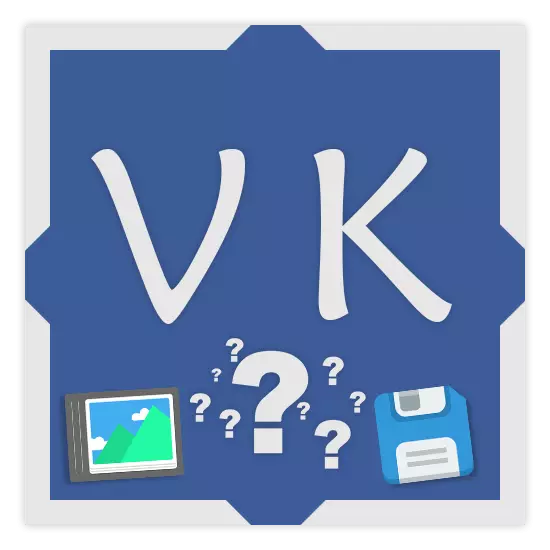
Ibland, oavsett den främsta anledningen, behöver användare av det sociala nätverket VKontakte spara någon bild eller ett foto till datorn. Kör det här är ganska enkelt, men inte alla ägare av personliga sidor på webbplatsen VK.com vet hur man gör det korrekt, som ett resultat, är den önskade bilden nedladdad i god kvalitet och i ett bekvämt format som stöds av de flesta enheter.
Ladda ner bilder på din dator
När det gäller bevarande av olika bilder från det sociala nätverket Vkontakte, går sakerna på samma sätt som med någon hosting av bilder. Således kan varje person enkelt ladda ner ett foto till honom, med hjälp av huvudfunktionen för någon webbläsare.
De senaste uppdateringarna av VK-gränssnittet tog flera ändringar som i synnerhet avser förbudet mot förmågan att spara bilder från den allmänna presentationen eller inlägg.
Omedelbart är det värt att överväga det på platsen för denna sociala. Nätverksbilder ses inte som på olika webbplatser med bilder, det vill säga när du trycker på bilden, öppnar den bara en kopia något reducerad till optimala storlekar, beroende på upplösningen av fönstret i din webbläsare. Som ett resultat är det viktigt att bekanta dig med instruktionerna för rätt sparande bildfiler från VKontakte till en dator.
Också i alla ovanstående är det värt att lägga till att det ofta är i grupper som betonar publiceringen av uteslutande widescreen-kvalitativa bilder, är bilden i sin ursprungliga form att hitta i kommentarerna till posten. Detta beror på det faktum att i sådana offer är vanligtvis två versioner av fotot laddas - stora och mindre. Dessutom är det också möjligt att observera när filer läggs ut i ett PNG-format, som inte stöds i denna sociala. nätverk.
- Öppna bilden i helskärmsläge, var uppmärksam på höger sida av fönstret och i synnerhet den första kommentaren.
- Klicka på dokumentet på så sätt för att öppna originalbilden.
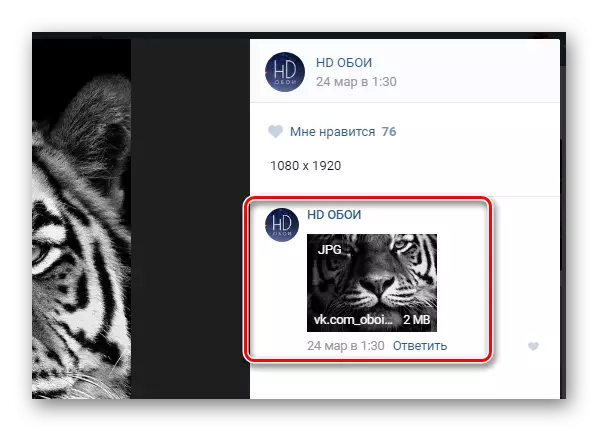
Detta händer inte bara i specialiserade grupper, men också på många andra ställen. Således rekommenderas att man studerar bilderna i detalj om du verkligen är intresserad av bilden.
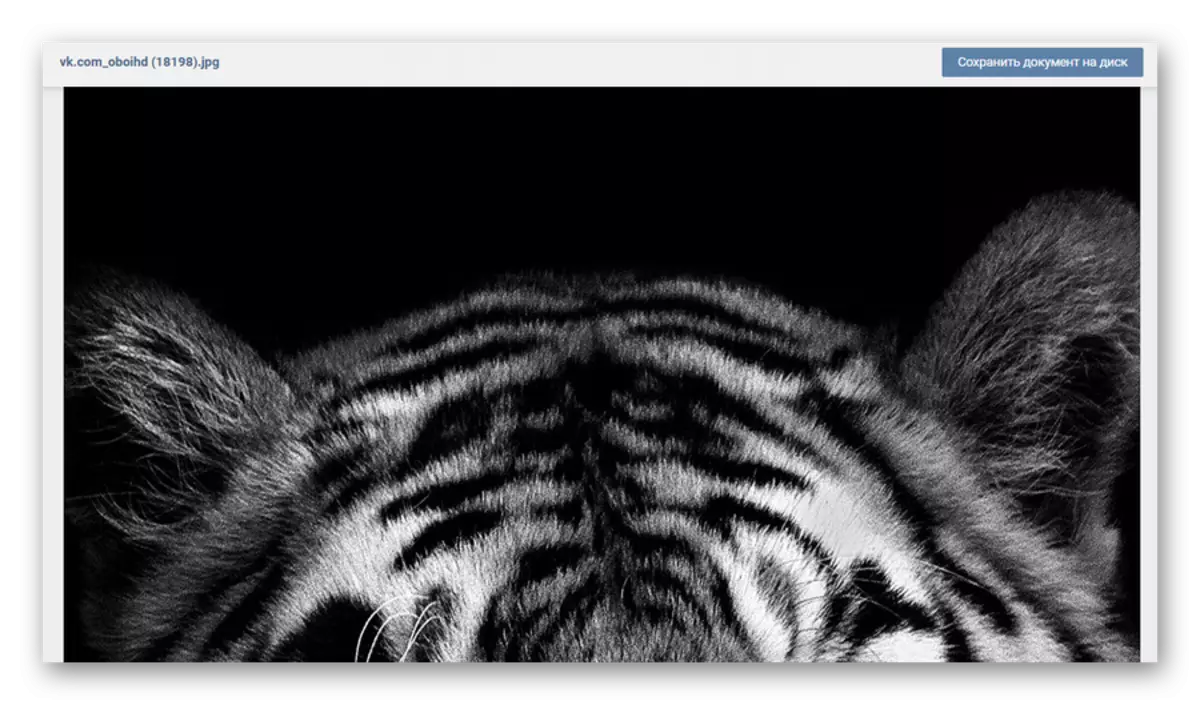
Alla andra åtgärder avseende nedladdning av fotografier är identiska för båda beskrivna fallen att öppna en bild i reella storlekar.
- Klicka på höger musknapp som en del av bilden på en ny flik och välj "Spara bilden som ...".
- Genom den ledningsmeny du har öppnat väljer du den mapp där det här fotot sparas.
- Skriv ett visst namn för dig i "Filnamn" -strängen.
- Det rekommenderas att spåra att filen har ett av de mest bekväma formaten - JPG eller PNG, beroende på olika bilder. Om någon annan förlängning är angiven, ändra den angivna parametern till "Alla filer" i "filtyp" -linjen.
- Därefter lägger du till önskat format i slutet av namnet på bilden i "fil" -linjen.
- Klicka på knappen "Spara" för att ladda ner din favoritbild till din dator.
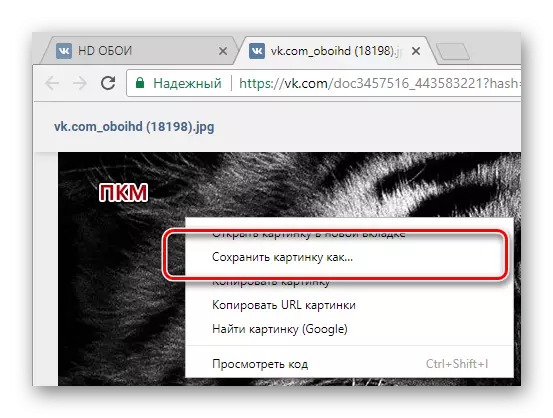
Namnet på objektet i objektet kan variera beroende på den använda webbläsaren. I allmänhet är processen alltid densamma.
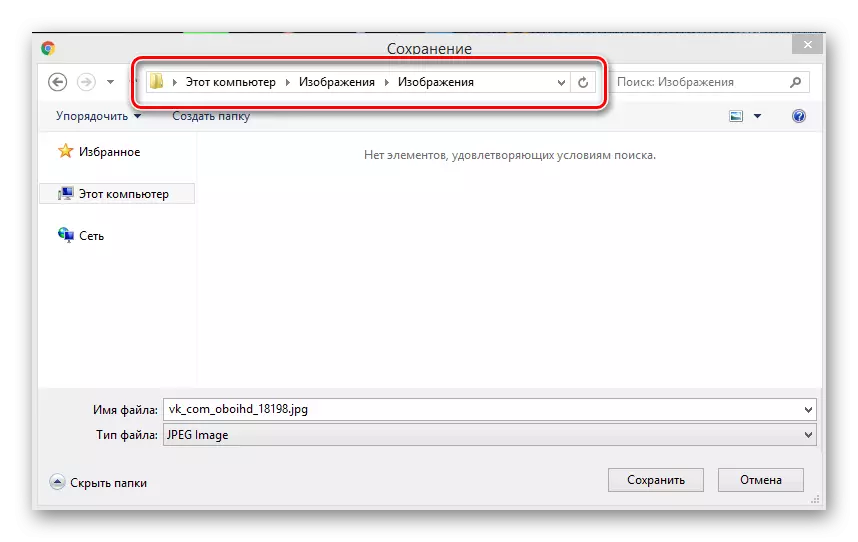



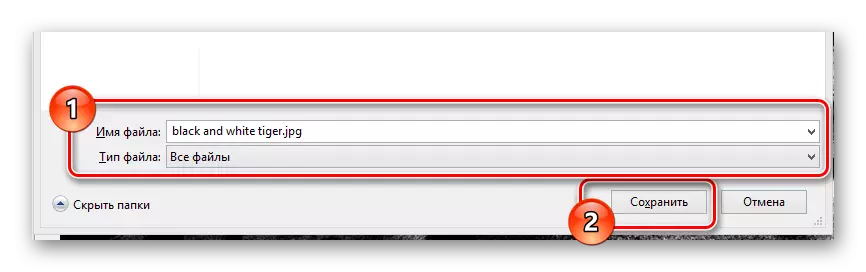
På denna instruktion på processen att ladda ner bilder från Vkontakte slutar. Det borde inte finnas några problem med att uppfylla alla recept, men även så kan du alltid fördubbla dina egna handlingar genom att korrigera misslyckad nedladdning till framgångsrik. Vi önskar allt det bästa!
